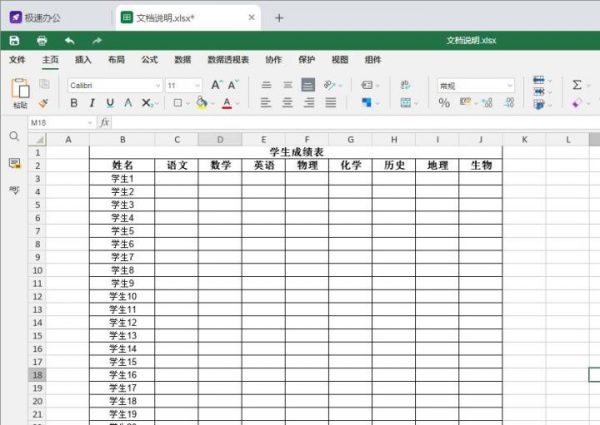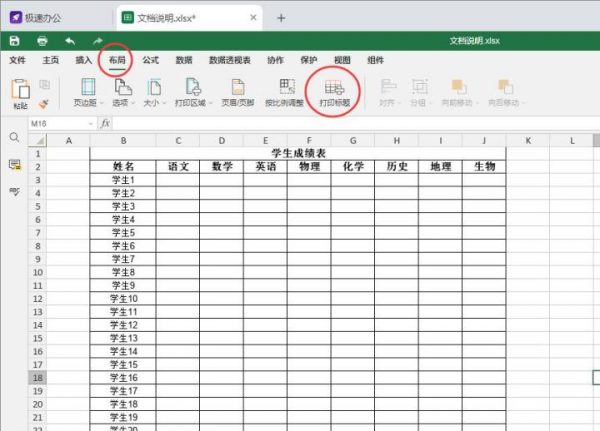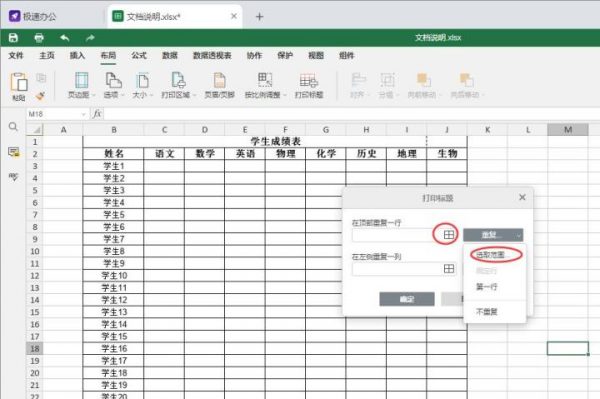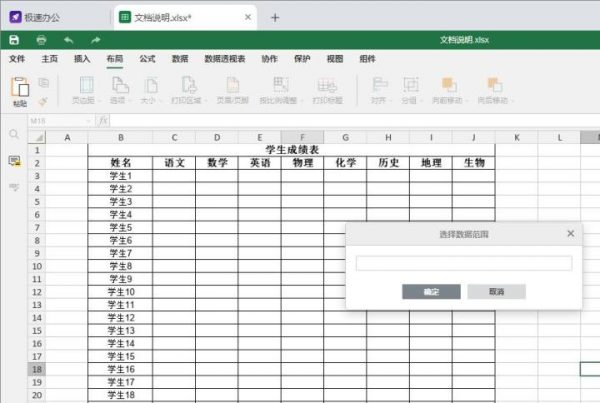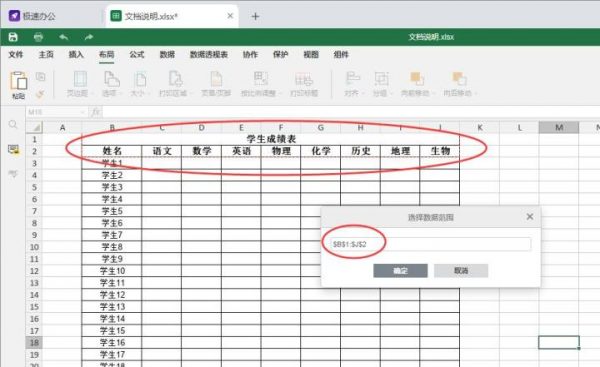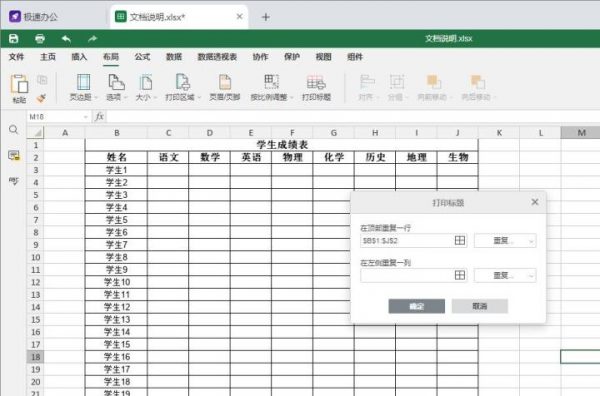我们在打印表格时,很多时候会遇到一页显示不下,需要分多页显示,打印只有第一页有标题行,查看很不方便。下面就跟我来学学怎么重复打印标题行吧
1、打开speedoffice中excel表格,进入excel的操作界面;
2、点击“布局”选项卡中的“打印标题”按钮。
3、在弹出的“打印标题”弹框中,单击田字格或者是选取“重复”下方的“选取范围”。
4、出现“选择数据范围”提示框之后,在表格中选取需要重复打印的标题,点击两次确定,就设置成功了。
原创文章,作者:来自网友投稿,如若转载,请注明出处:https://www.ladyww.cn/article/20230216135645.html